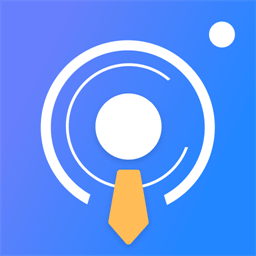
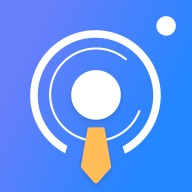

最終效果:

1.打開兩幅素材


3.調整“女人”也就是圖層1的不透明度為50%,調整大小和角度,使其五官與“武生”的五官重疊。

4.依照“女人”圖片的大小剪切。把背景層改為圖層0,並置頂。

5.為圖層0添加蒙板,填充圖案如圖。(此圖案大小為4像素)

6.新建圖層2填充為黑色,使其成為最下麵一層。
7.修正圖層1中的過與明顯部位。(此圖層的不透明度保持在50%,甚至更低。)

8.保存圖片,在文件夾中選中此圖片,按SHIFT+右鍵,打開方式/選擇Internet Explorer。測試。
看到糖果果的帖子裏有的網友上傳的圖片,有的做的挺好,有的沒有做成功,針對不成功的原因,我歸納了幾個小竅門,說給大家聽。同樣也適用於我上麵寫的那個東東。
1.圖不能大,要保證上傳以後在Internet Explorer上顯示的是原大小。否則不會變化,還出現明顯的格子.
2.如果素材圖太大需要剪切,一定要在填充那個4像素的圖案之前剪切。
3.兩幅素材應一幅豔,一幅淡,這樣才能使上層厚重的顏色蓋住下麵淡的顏色。
4.在本地測試成功後再上傳,免得浪費論壇空間。測試方法是:選中這個圖片,按住SHIFT+右鍵,打開方式,Internet Explorer。